|
|
鼠标是使用电脑时很重要的设备,有些用户反映在更新到Win11系统之后,在进行快速拖动窗口操作时会出现鼠标自动漂移的情况,不知道怎么回事,可能是tpm相关进程导致的,出现了冲突,具体怎么解决呢?接下来跟着小编一起看看吧。
Win11鼠标自动漂移怎么解决?
方法一:
1、首先我们右键“此电脑”,打开“管理”。
Win11鼠标自动漂移怎么解决?Win11间歇性卡顿鼠标漂移解决方法
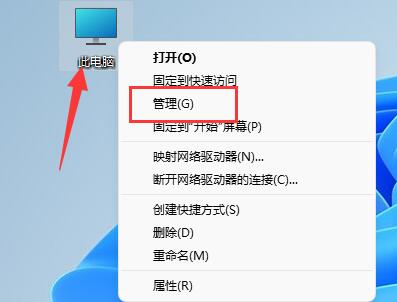
2、接着依次展开其中的“任务计划程序库”-“Microsoft”-“Windows”文件夹。
Win11鼠标自动漂移怎么解决?Win11间歇性卡顿鼠标漂移解决方法
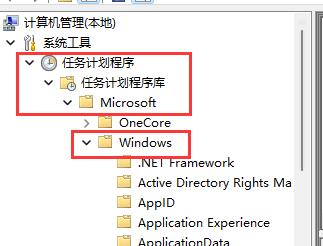
3、然后在左侧列表下找到“TPM”,点击进入。
Win11鼠标自动漂移怎么解决?Win11间歇性卡顿鼠标漂移解决方法
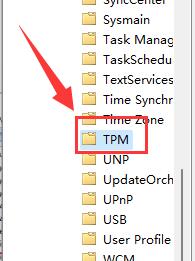
4、进入后,右键最上方的任务,将他“禁用”即可。
Win11鼠标自动漂移怎么解决?Win11间歇性卡顿鼠标漂移解决方法
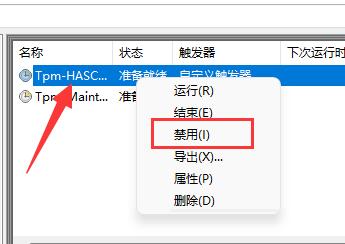
方法二:
1、如果禁用了任务还是鼠标漂移,可能是软件冲突。
2、根据用户反馈,这可能是由于“translucentTB”导致的,右键将它“退出”即可解决鼠标漂移。
Win11鼠标自动漂移怎么解决?Win11间歇性卡顿鼠标漂移解决方法
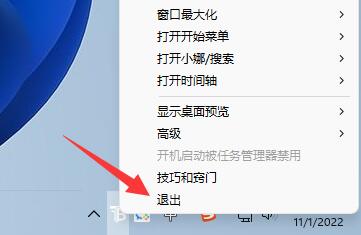
|
|